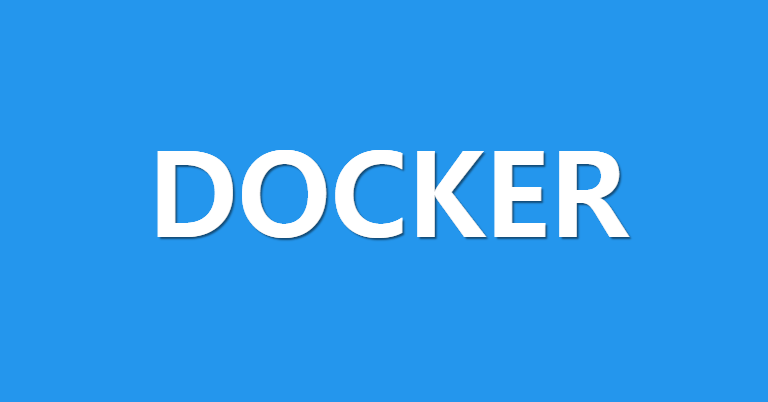
나만의 docker-image를 생성하기위한 파일입니다.
1. 베이스이미지
이미지에서는 여러가지의 레이어가 포함되는데 그중에 가장 베이스가 되는 레이어
2. 이미지 생성과정
- 베이스이미지를 이용해서 임시컨테이너를 생성함
- 임시컨테이너에
Dockerflie에서 설정한 종속성설치 및 명령어입력함 - 생성한 임시컨테이너를 이용해서 이미지를 생성함
- 임시컨테이너 삭제함
- 요약
- 베이스이미지로 임시컨테이너생성
- 임시컨테이너와 Dockerfile로 나만의 이미지 생성
- 임시컨테이너 제거
3. 나만의 이미지생성
docker build <option> <Dockerfile-route>
docker build -t ghksaud55/testpj:latest -f Dockerfile.dev ./
<Dockerfile-route>:Dockerfile라는 파일이 존재하는 디렉토리를 가리키면됨-t: 생성될 이미지의 이름지정 ( 관습적으로아이디/저장소이름:버전형태로 작성함 )-f:-f옵션으로 지정한 파일을 Dockerfile로 해석함 ( Dockerfile이름이 다를경우 사용 Dockerfile.dev )
# 파일명: Dockerfile
# 베이스 이미지 ( 기반이 되는 이미지 레이어 )
# FROM 이미지이름:태그 ( 태그 생략시 최신버전 사용 )
# FROM baseImage
FROM node:10
# 컨테이너에서 파일저장경로
WORKDIR /user/src/app
# 종속성만 미리 복사
COPY package*.json ./
# 추가적으로 필요한 파일 다운
# RUN command
RUN npm install
# 이외에 모든 파일 복사
COPY ./ ./
# 컨테이너 시작시 실행할 명령어
# CMD [ "executable" ]
CMD [ "node", "app" ]FROM: 기본 바탕이 되는 이미지레이어 설정RUN: 도커이미지가 생성되기전에 수행할 쉘명령어CMD: 컨테이너가 실행되었을 때 실행할 파일 or 쉘명령어COPY: 생성할 이미지에 넣을 파일들 지정WORKDIR: 컨테이너에서 파일을 저장할 경로 지정
위와 같이 COPY를 두개로 나눈 이유는 npm install을 실행하여 받을 파일들(node_modules)는 굳이 복사할필요 없어서 package.json부터 이미 복사한후 npm install로 파일을 받고 전체를 복사하면 용량이큰 node_modules를 복사할필요가 없어지며 자동적으로 캐싱되기때문에 package.json의 변화가 없는한 다음 빌드시 캐싱된 데이터를 사용하기때문에 빌드속도가 빨라짐
마무리
이게 정확한 기준인지는 모르겠지만 COPY로 복사한 데이터가 이전값과 일치한다면 기존에 캐싱한 데이터를 사용함, 즉 COPY하는 package.json이 기존에 빌드했던값과 일치하다면 이후 실행하는 npm install해도 같은 값이기 때문에 캐싱된 데이터를 사용하므로 npm install로 설치하는 시간만큼 빌드가 단축됨